Dalam posting ini, kami akan menunjukkan cara menyematkan pintasan situs web favorit Anda ke Start Menu di Windows 10, menggunakan browser Chrome, Edge, Firefox, Opera atau Internet Explorer. Kami telah melihat cara Menyematkan File atau Folder ke Menu Mulai, sekarang mari kita lihat bagaimana melakukan ini.
Sematkan pintasan situs web ke Start Menu menggunakan browser Edge

- Luncurkan browser Microsoft Edge
- Tekan Alt+F
- Klik Alat Lainnya
- Pilih Sematkan ke Mulai
- Buka Mulai dan Anda akan melihat favicon situs web yang disematkan.
Tepi membuatnya sangat mudah untuk menyematkan pintasan.
Sematkan pintasan situs web ke Menu Mulai Windows 10 menggunakan Chrome

- Luncurkan peramban Google Chrome
- Klik buka tautan Pengaturan 3-titik
- Pilih Lebih banyak alat
- Klik Buat pintasan
- Di kotak pop-up yang muncul, pilih Buat
- Pintasan desktop akan dibuat
Setelah ini dibuat, potong dan tempel pintasan di folder tersembunyi berikut:
C:\Users\username\AppData\Roaming\Microsoft\Windows\Start Menu\Programs
Sekarang buka Mulai > Semua aplikasi, dan temukan pintasan yang Anda tempatkan.
Klik kanan padanya dan pilih Pin to Start.
Sematkan pintasan situs web ke Start Menu menggunakan Firefox atau Opera

Metode berikut akan bekerja untuk semua browser web termasuk Firefox dan Opera.
Buka situs web di browser favorit Anda, dan seret dan lepas faviconnya ke desktop.
Kemudian letakkan di folder tersembunyi berikut:
C:\Users\username\AppData\Roaming\Microsoft\Windows\Start Menu\Programs
Untuk mengakses folder ini dengan cepat, buka Jalankan dan ketik kulit: program dan tekan Enter.
Sekarang buka Mulai > Semua aplikasi, dan temukan pintasan yang Anda tempatkan.
Klik kanan padanya dan pilih Pin to Start.
Sematkan pintasan situs web ke Mulai menggunakan IE
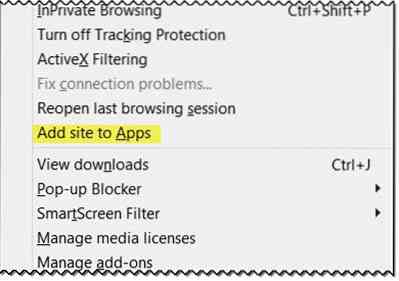
Buka versi desktop di Internet Explorer dan tekan Alt+T untuk membuka Alat. Pilih Tambahkan situs ke Aplikasi.
Sekarang buka Layar Mulai Anda dan buka Semua aplikasi lihat dengan mengklik panah "bawah" di sisi kiri bawah layar mulai. Anda akan melihat aplikasi situs web Anda dibuat.
Klik kanan ikon situs web dan dari menu bawah, pilih Sematkan ke Mulai. Jika tidak, seret dan lepas ke Menu Mulai it.
Anda sekarang akan melihat ubin situs web disematkan ke Menu Mulai Windows 10 Anda.
Itu dia!

 Phenquestions
Phenquestions


